Baru-baru ini Red Hat telah merilis sistem operasi yang paling ditunggu “RHEL 8 “, jika Anda telah menginstal RHEL 8 Server di sistem Anda dan bertanya-tanya bagaimana cara mengatur repositori yum atau dnf lokal menggunakan DVD instalasi atau file ISO, lihat langkah dan prosedur di bawah ini.

Di RHEL 8, kami memiliki dua repositori paket:
- BaseOS
- Aliran Aplikasi
Repositori BaseOS memiliki semua paket OS yang mendasarinya sedangkan repositori Application Stream memiliki semua paket terkait aplikasi, alat pengembang dan database, dll. Dengan menggunakan repositori aliran Aplikasi, kita dapat memiliki beberapa versi dari aplikasi dan Database yang sama.
Langkah:1) Pasang file ISO RHEL 8 / DVD Instalasi
Untuk memasang file ISO RHEL 8 di dalam server RHEL 8 Anda, gunakan perintah mount di bawah ini,
[[email protected] ~]# mount -o loop rhel-8.0-x86_64-dvd.iso /opt/
Catatan: Saya berasumsi Anda telah menyalin file ISO RHEL 8 di dalam sistem Anda,
Jika Anda memiliki DVD instalasi RHEL 8, gunakan perintah mount di bawah ini untuk memasangnya,
[[email protected] ~]# mount /dev/sr0 /opt
Langkah:2) Salin file media.repo dari direktori terpasang ke /etc/yum.repos.d/
Dalam kasus kami DVD Instalasi RHEL 8 atau file ISO dipasang di bawah folder /opt, gunakan perintah cp untuk menyalin file media.repo ke direktori /etc/yum.repos.d/,
[[email protected] ~]# cp -v /opt/media.repo /etc/yum.repos.d/rhel8.repo '/opt/media.repo' -> '/etc/yum.repos.d/rhel8.repo' [[email protected] ~]#
Setel izin “644” pada “/etc/yum.repos.d/rhel8.repo ”
[[email protected] ~]# chmod 644 /etc/yum.repos.d/rhel8.repo [[email protected] ~]#
Langkah:3) Tambahkan entri repositori di file “/etc/yum.repos.d/rhel8.repo”
Secara default, rhel8.repo file akan memiliki konten berikut,
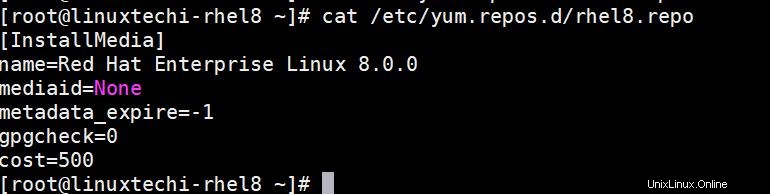
Edit file rhel8.repo dan tambahkan konten berikut,
[[email protected] ~]# vi /etc/yum.repos.d/rhel8.repo [InstallMedia-BaseOS] name=Red Hat Enterprise Linux 8 - BaseOS metadata_expire=-1 gpgcheck=1 enabled=1 baseurl=file:///opt/BaseOS/ gpgkey=file:///etc/pki/rpm-gpg/RPM-GPG-KEY-redhat-release [InstallMedia-AppStream] name=Red Hat Enterprise Linux 8 - AppStream metadata_expire=-1 gpgcheck=1 enabled=1 baseurl=file:///opt/AppStream/ gpgkey=file:///etc/pki/rpm-gpg/RPM-GPG-KEY-redhat-release
rhel8.repo akan terlihat seperti di atas setelah kami menambahkan konten, Jika Anda telah memasang DVD Instalasi atau ISO pada folder yang berbeda, maka ubah lokasi dan nama folder di baris url dasar untuk repositori dan parameter lainnya biarkan apa adanya.
Langkah:4) Bersihkan Yum / DNF dan Cache Pengelola Langganan
Gunakan perintah berikut untuk menghapus yum atau dnf dan cache manajer langganan,
[email protected] ~]# dnf clean all [[email protected] ~]# subscription-manager clean All local data removed [[email protected] ~]#
Langkah:5) Verifikasi apakah Yum / DNF mendapatkan paket dari Repo Lokal
Gunakan perintah dnf atau yum repolist untuk memverifikasi apakah perintah ini mendapatkan paket dari repositori Lokal atau tidak.
[[email protected] ~]# dnf repolist Updating Subscription Management repositories. Unable to read consumer identity This system is not registered to Red Hat Subscription Management. You can use subscription-manager to register. Last metadata expiration check: 1:32:44 ago on Sat 11 May 2019 08:48:24 AM BST. repo id repo name status InstallMedia-AppStream Red Hat Enterprise Linux 8 - AppStream 4,672 InstallMedia-BaseOS Red Hat Enterprise Linux 8 - BaseOS 1,658 [[email protected] ~]#
Catatan : Anda dapat menggunakan perintah dnf atau yum, jika Anda menggunakan perintah yum maka permintaannya dialihkan ke DNF itu sendiri karena di RHEL 8 yum didasarkan pada perintah DNF.
Jika Anda telah memperhatikan output perintah di atas dengan hati-hati, kami mendapatkan pesan peringatan “Sistem ini tidak terdaftar ke Manajemen Berlangganan Red Hat . Anda dapat menggunakan pengelola langganan untuk mendaftar” , jika Anda ingin menekan atau mencegah pesan ini saat menjalankan perintah dnf / yum kemudian edit file “/etc/yum/pluginconf.d/subscription-manager.conf”, ubah parameter “enabled=1” menjadi “enabled=0 ”
[[email protected] ~]# vi /etc/yum/pluginconf.d/subscription-manager.conf [main] enabled=0
simpan dan keluar dari file.
Langkah:6) Menginstal paket menggunakan DNF / Yum
Mari kita asumsikan kita ingin menginstal server web nginx kemudian jalankan perintah dnf di bawah ini,
[[email protected] ~]# dnf install nginx
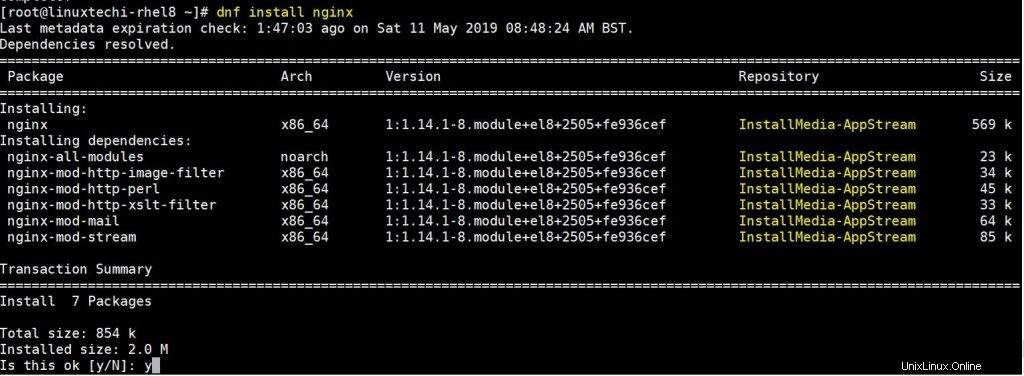
Demikian pula jika Anda ingin memasang LEMP stack pada sistem RHEL 8 Anda gunakan perintah dnf berikut,
[[email protected] ~]# dnf install nginx mariadb php -y
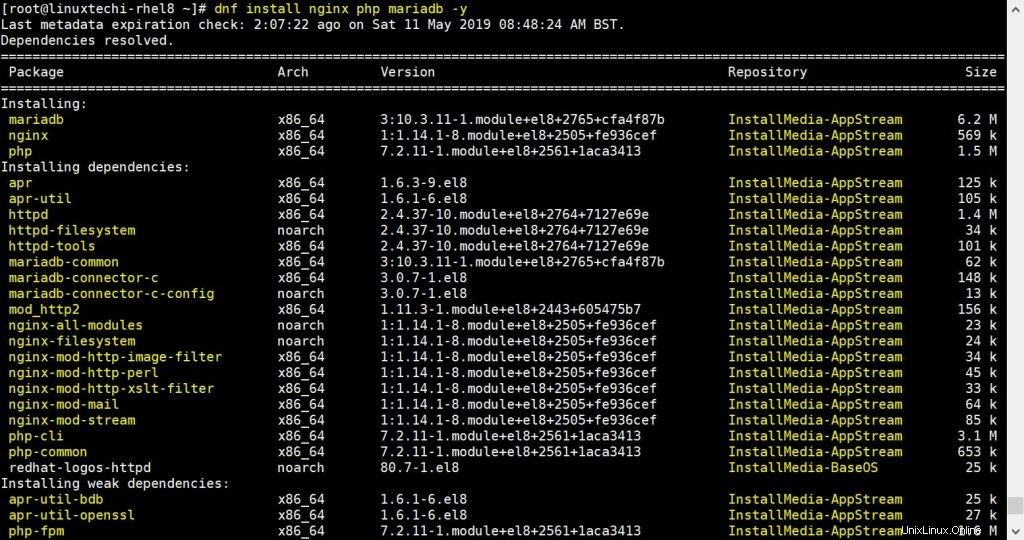
Ini mengkonfirmasi bahwa kami telah berhasil mengonfigurasi repositori yum / dnf Lokal di server RHEL 8 kami menggunakan DVD Instalasi atau file ISO.
Jika langkah-langkah ini membantu Anda secara teknis, silakan bagikan umpan balik dan komentar Anda.
Baca Selengkapnya di :Cara Menginstal dan Mengonfigurasi KVM di RHEL 8